Trasferimento di proprietà
In MyKinsta abbiamo reso più semplice possibile trasferire la proprietà di un’azienda da un utente a un altro all’interno della sezione Utenti e spostare un sito dal proprio account aziendale a un’altra azienda con il nostro strumento di trasferimento del sito.
Trasferimento della proprietà dell’azienda
Con la nostra funzione multiutente, è possibile creare e gestire un team, dando loro accesso a vari aspetti di siti WordPress, applicazioni o database. Come indicato nel nostro articolo su come funzionano i ruoli degli utenti, esiste un ruolo speciale: il Proprietario azienda.
Questo ruolo è esattamente uguale a quello dell’Amministratore azienda, tranne che per un aspetto: solo i proprietari azienda possono chiudere un account o trasferire la proprietà dell’azienda (a un Amministratore azienda con lo stesso account). Ogni azienda può avere un solo e unico proprietario, ma è possibile trasferire la proprietà tra utenti.
Note importanti
- Solo il Proprietario di Azienda può avviare il trasferimento di un’azienda. Per trasferire un’azienda è necessario effettuare l’accesso a MyKinsta come Proprietario di Azienda.
- Il destinatario deve essere un Amministratore di Azienda. L’utente a cui si trasferisce l’azienda deve avere il ruolo di Amministratore di Azienda nel proprio account MyKinsta.
- Tutti i dati e le impostazioni del sito saranno conservati. Quando si trasferisce un’azienda, si cambia il proprietario, non i siti; pertanto, tutti i siti e i dati all’interno di MyKinsta rimarranno invariati.
Trasferimento di proprietà
Accedi a MyKinsta e vai su nomeutente > Impostazioni Azienda > Utenti. Fai clic su Trasferisci proprietà sul lato destro della riga dell’utente.
Nella finestra modale/pop-up che appare, seleziona un Amministratore di Azienda disponibile nel menu a tendina Nuovo proprietario. Inserisci la password e fai clic su Conferma per trasferire la proprietà.
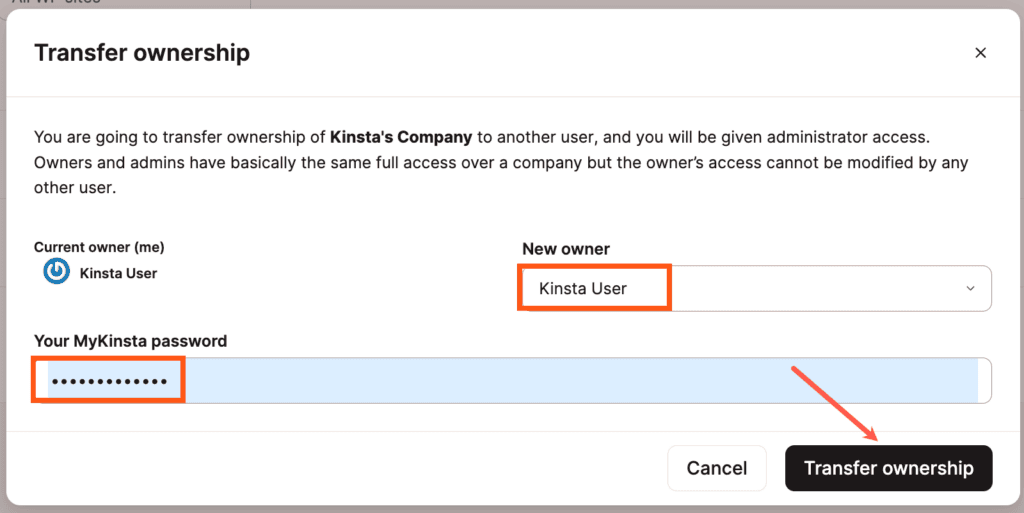
Trasferire un sito a un’altra azienda
Ci sono diversi motivi per cui potreste aver bisogno di trasferire un sito a un’altra azienda:
- Siete un’agenzia WordPress che deve trasferire un sito all’account Kinsta personale di un cliente.
- Siete un imprenditore che vuole trasferire un sito a una società di gestione WordPress per la manutenzione ordinaria.
- State passando a un altro progetto e volete trasferire il sito a una terza parte.
Per trasferire i siti della propria azienda in MyKinsta all’account di un’altra azienda, seguite i passaggi qui in basso.
Note importanti
- I Proprietari e gli Amministratori di Azienda possono avviare il trasferimento di un sito. Per trasferire un sito è necessario effettuare l’accesso a MyKinsta come Proprietario o Amministratore di azienda.
- Il destinatario deve essere Proprietario o Amministratore di Azienda. L’utente a cui si trasferisce il sito deve avere il ruolo di Proprietario o Amministratore di Azienda nel proprio account MyKinsta.
- Tutti i dati e le impostazioni del sito verranno trasferiti. Questo include:
- Impostazioni SSH/SFTP
- Configurazione della cache
- Funzionalità abilitate
- Certificati SSL
- Impostazioni del dominio
- Anche i record DNS gestiti in MyKinsta verranno trasferiti. Se il DNS è gestito tramite MyKinsta, tali record verranno trasferiti insieme al sito.
- Gli add-on vengono trasferiti insieme al sito. Tutti gli add-on attivi (ad esempio Redis, aggiornamenti automatici, ecc.) verranno automaticamente trasferiti alla nuova azienda insieme al sito.
- Le prestazioni PHP vengono mantenute durante il trasferimento. Se il sito attuale ha un pool di memoria PHP superiore a quello incluso nel piano dell’azienda di destinazione, MyKinsta applicherà automaticamente un add-on per le prestazioni PHP in modo da eguagliare le prestazioni esistenti. Ad esempio, se il sito utilizza attualmente un pool di memoria PHP di 2,5 GB e il piano della nuova azienda ne include solo 1,5 GB, verrà aggiunto automaticamente un add-on di memoria PHP da 1 GB per mantenere il livello di prestazioni originale.
1. Trovare l’ID dell’azienda o l’indirizzo e-mail dell’azienda di destinazione
Se state trasferendo il sito a qualcuno che ha già un account e un’azienda con Kinsta, cercate l’ID azienda o l’indirizzo e-mail del proprietario o dell’amministratore dell’azienda di destinazione. L’ID dell’azienda è disponibile in MyKinsta nella sezione nomeutente > Impostazioni Azienda > Dati fatturazione > ID Azienda. Gli indirizzi email degli utenti dell’azienda sono disponibili nella sezione Utenti in MyKinsta.
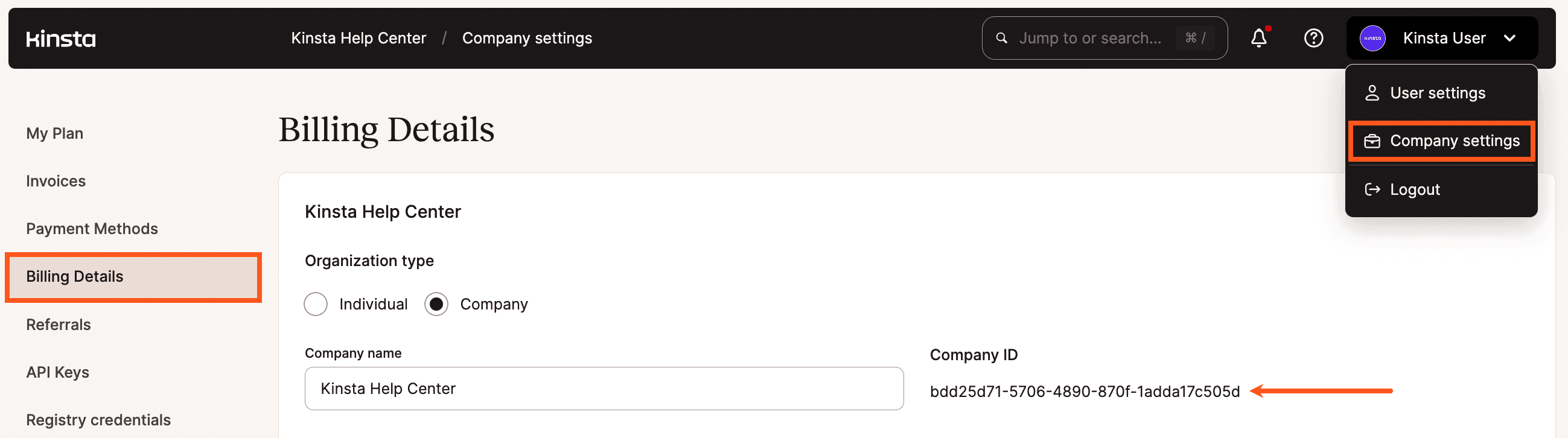
Se non avete accesso al cruscotto MyKinsta dell’azienda di destinazione o non conoscete l’indirizzo e-mail del proprietario o dell’amministratore dell’azienda, dovrete contattare direttamente l’azienda per ottenere l’ID aziendale o l’indirizzo e-mail.
Se state trasferendo il sito a qualcuno che non ha già un account su Kinsta, contattate il cliente per ottenere l’indirizzo e-mail che desidera utilizzare su Kinsta. Come parte del trasferimento, dovrà creare un account e un’azienda su Kinsta.
2. Avviare il trasferimento del sito come azienda di origine
Il passo successivo consiste nell’avviare il trasferimento del sito (sia per gli ambienti live che per quelli di staging) dall’azienda di origine, cioè la vostra.
Per farlo, andate su Siti WordPress in MyKinsta, cliccate sul menu a tendina del sito che volete trasferire e selezionate l’opzione Trasferisci sito nel menu a tendina che appare.
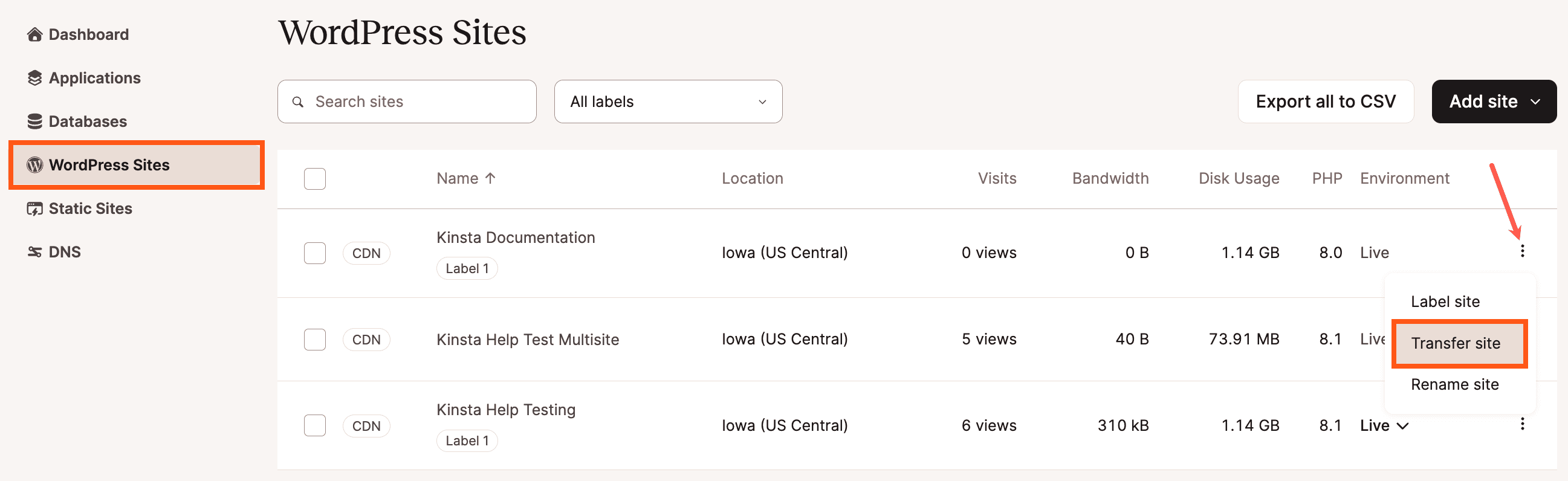
Nella finestra di dialogo/pop-up che appare, inserite l’indirizzo e-mail o l’ID dell’azienda. Potete anche scegliere un piano consigliato per il sito che state trasferendo e inserire il vostro ID Affiliato (se applicabile).
Se state utilizzando il DNS di Kinsta per un dominio assegnato al sito da trasferire, vi consigliamo di spostare anche quello. Alla voce Trasferimento del dominio, selezionate il dominio o i domini interessati e cliccate sul pulsante Avanti per passare alla fase di conferma.
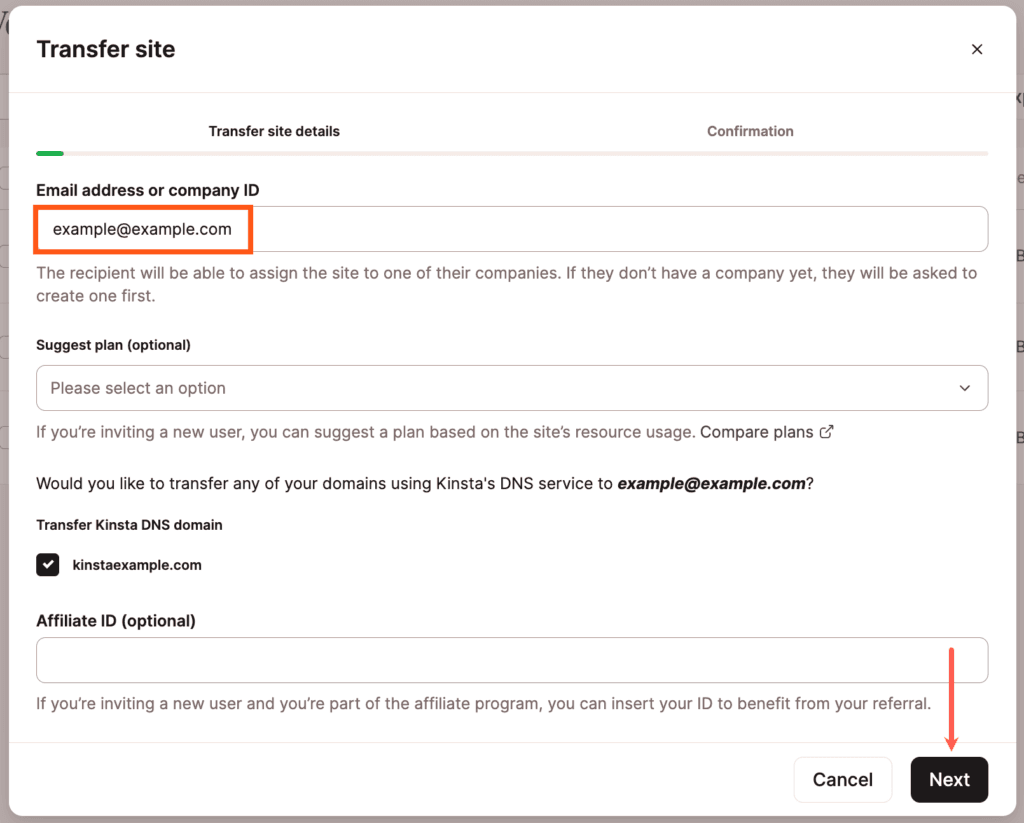
Per confermare il trasferimento del sito, bisogna accettare le seguenti richieste:
- Il sito verrà trasferito dall’account di questa questo azienda.
- Il trasferimento di questo sito non comporta la cancellazione del piano di hosting WordPress. Questo messaggio appare solo se il sito che si sta trasferendo è l’unico sito WordPress presente nel piano.
Inserisci il nome del sito e clicca su Trasferisci sito. Una volta trasferito il sito, avrai uno spazio libero nel tuo piano per un nuovo sito. Se desideri anche cancellare il tuo piano WordPress, puoi farlo all’interno di nomeutente > Impostazioni Azienda > Il mio piano > Cancella piano; fai riferimento a Cancellare il piano WordPress.
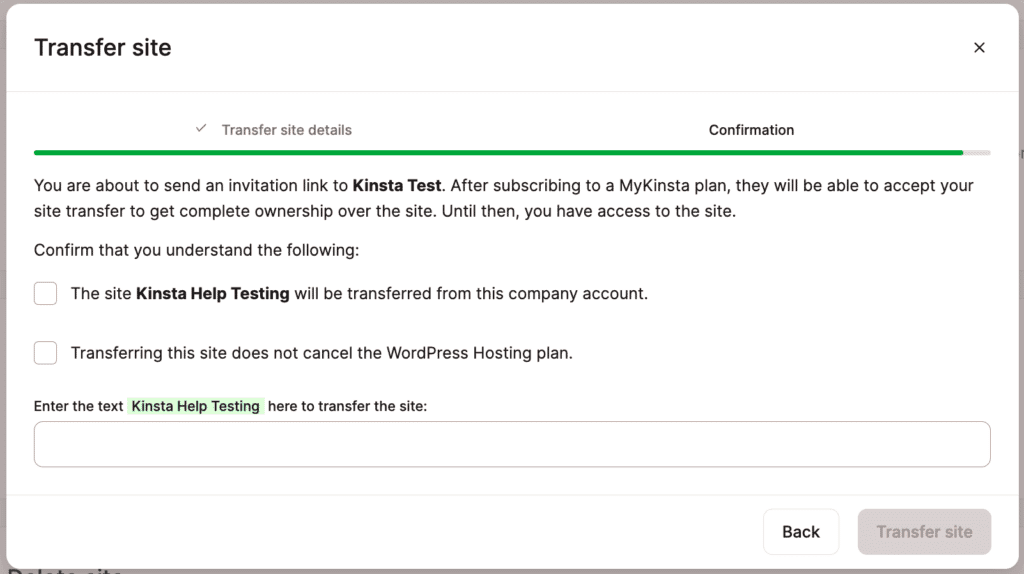
Successivamente, l’azienda di destinazione dovrà confermare il trasferimento del sito. Nel vostro account MyKinsta (dell’azienda di origine), il sito apparirà come Trasferimento in sospeso per il proprietario e l’amministratore dell’azienda.
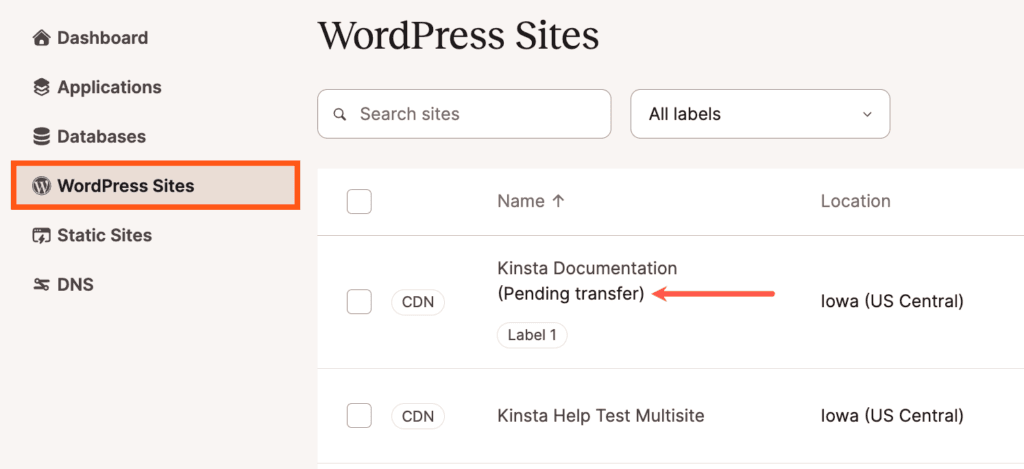
Nota: fino a quando l’azienda di destinazione non accetta il trasferimento del sito, è possibile revocare il trasferimento in Siti WordPress > nome del sito > Info.
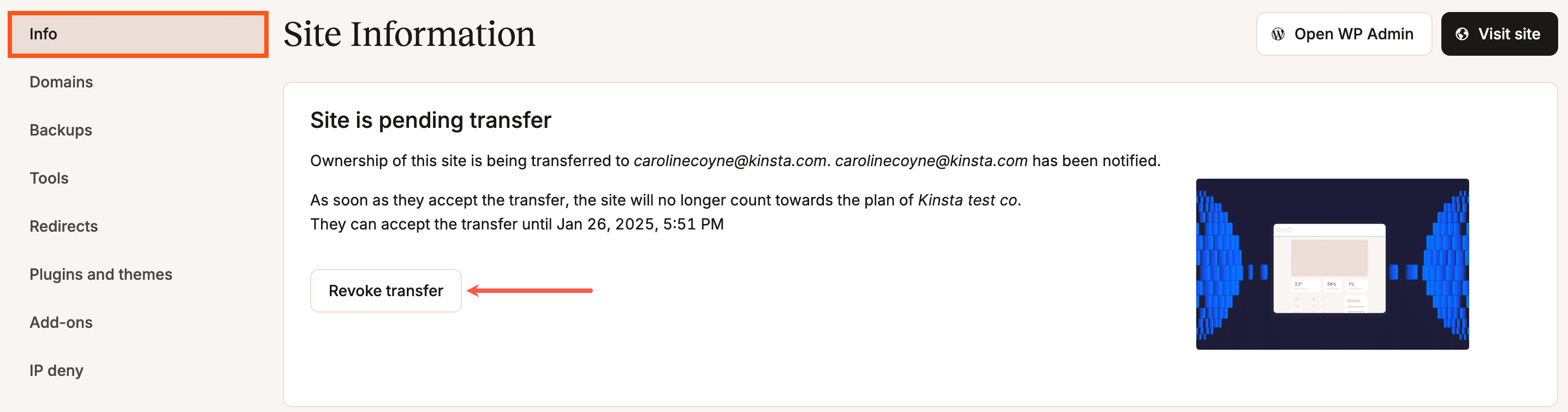
3. Finalizzare il trasferimento del sito con l’azienda di destinazione
Dopo aver avviato il trasferimento del sito, il proprietario e l’amministratore dell’azienda di destinazione riceveranno un’e-mail di notifica.
Ecco come si presenta la situazione da parte loro, a seconda di alcuni fattori:
- Se avete consigliato un piano.
- Se il destinatario ha già un account Kinsta.
- Se il destinatario ha più di un’azienda.
Nessun account Kinsta, nessun piano consigliato
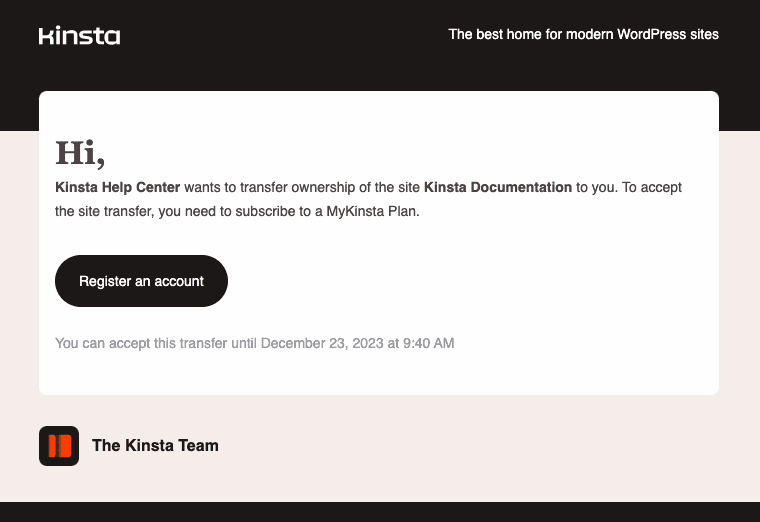
Se non viene consigliato alcun piano, cliccando sul pulsante Registra un account si accede alla pagina dei piani Kinsta, dove è possibile selezionare il piano desiderato e iniziare il processo di registrazione.
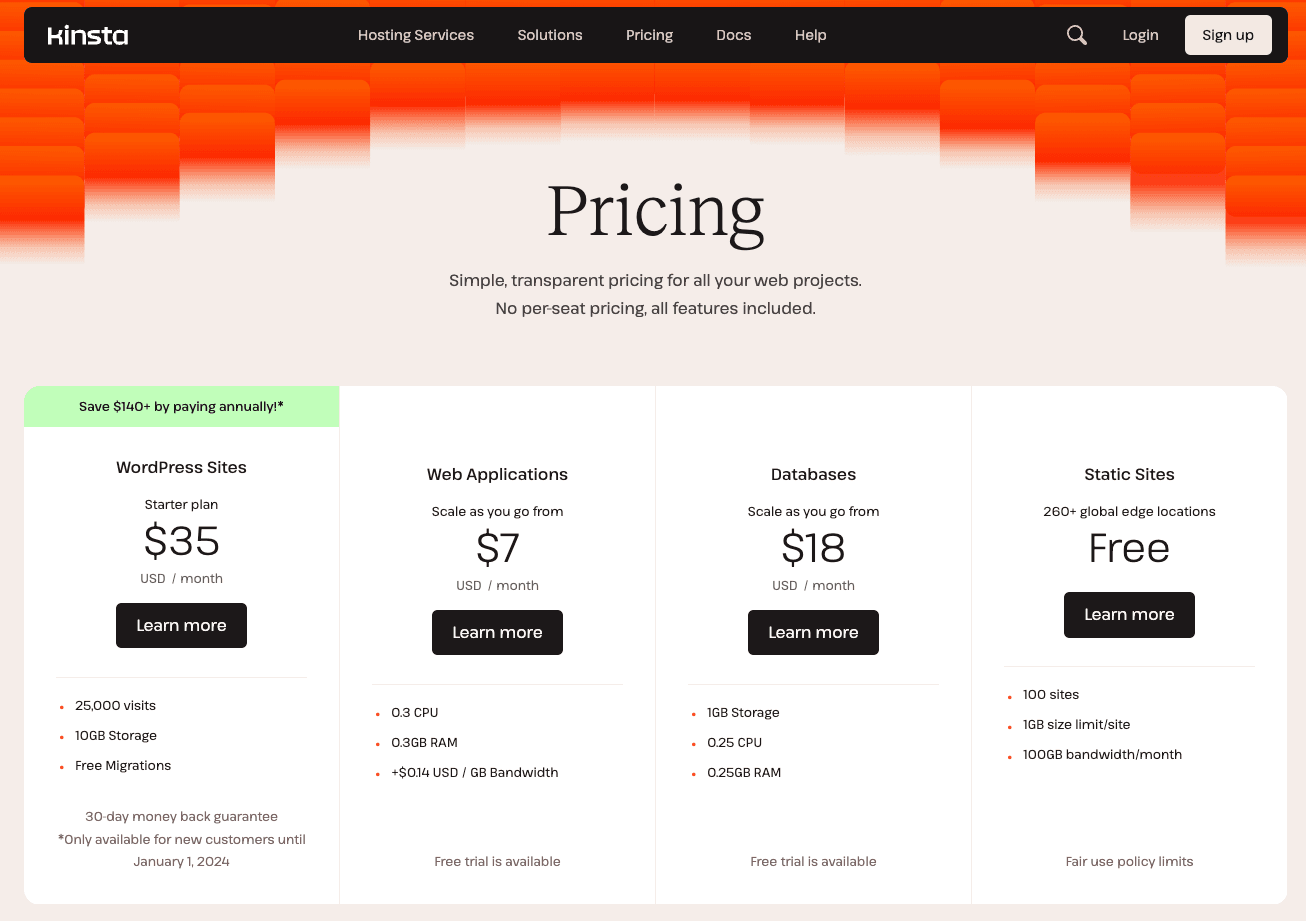
Nessun account Kinsta, piano consigliato
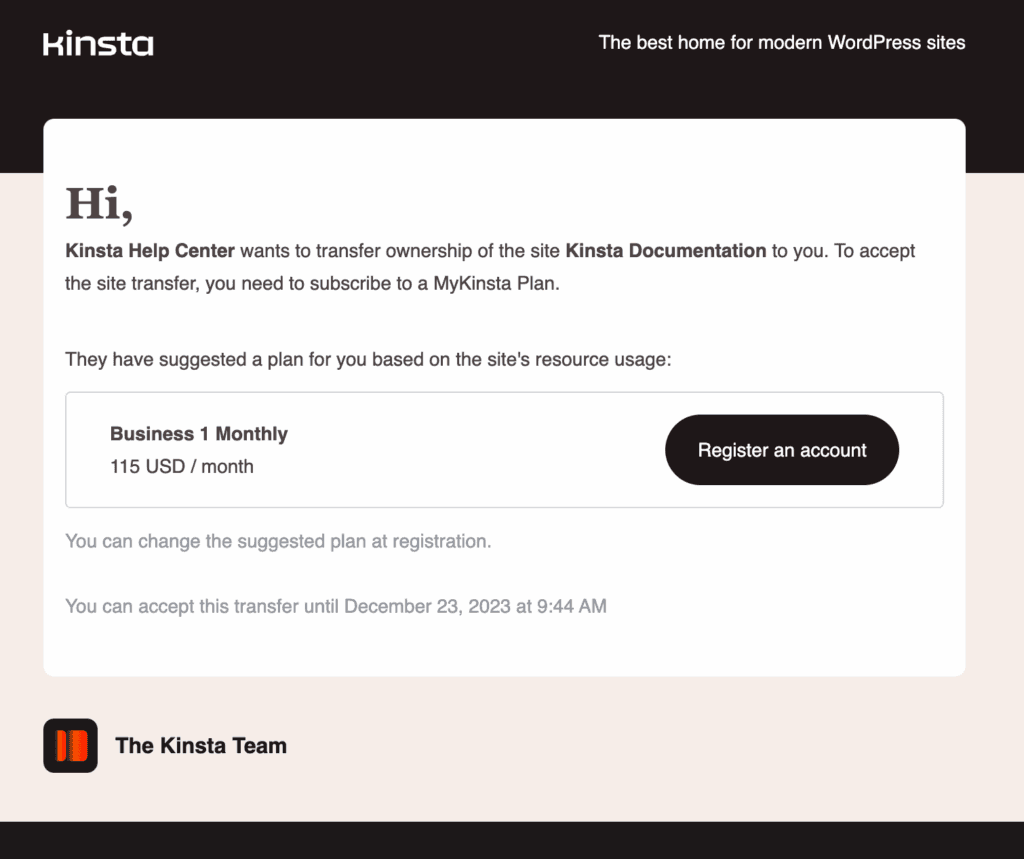
Se viene consigliato un piano, cliccando sul pulsante Registrati si accede alla pagina di registrazione per creare il proprio account Kinsta.
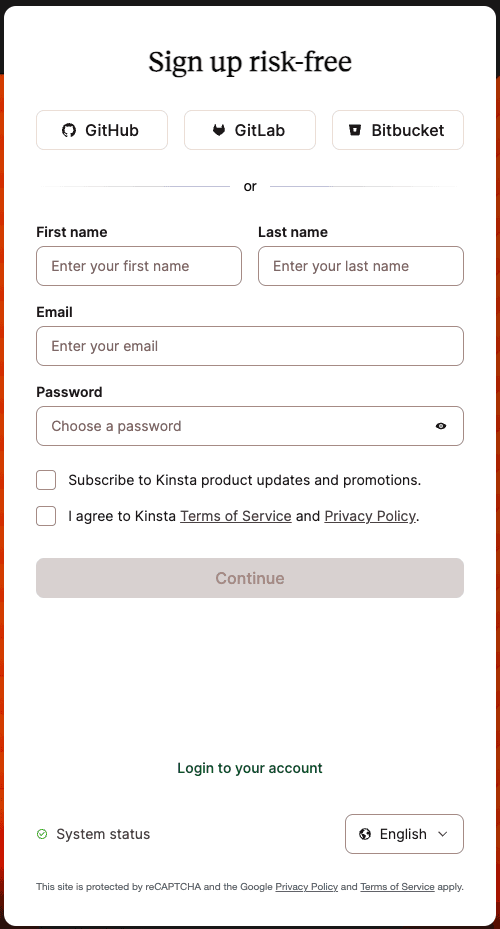
Account Kinsta con più aziende
Se l’utente che accetta ha già un account Kinsta, ha la possibilità di trasferire il sito a una qualsiasi delle sue aziende o di trasferirlo a una nuova azienda.
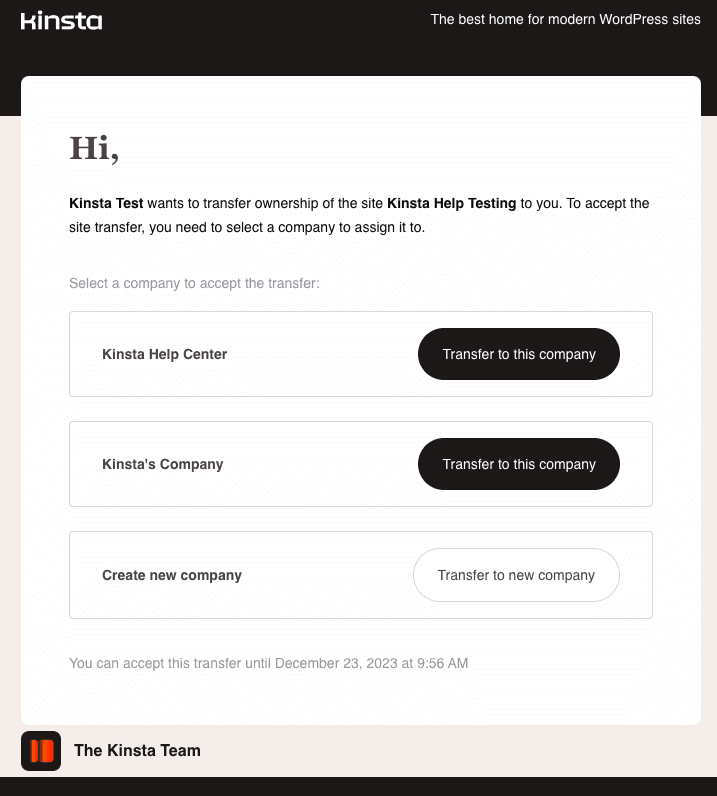
Cliccando sul pulsante Trasferisci a questa azienda si accede all’elenco dei siti WordPress dell’azienda in MyKinsta.
Accettare il trasferimento in MyKinsta
Il sito trasferito apparirà come trasferimento in arrivo. Cliccando sul nome del sito, i clienti potranno accettare o rifiutare il trasferimento.
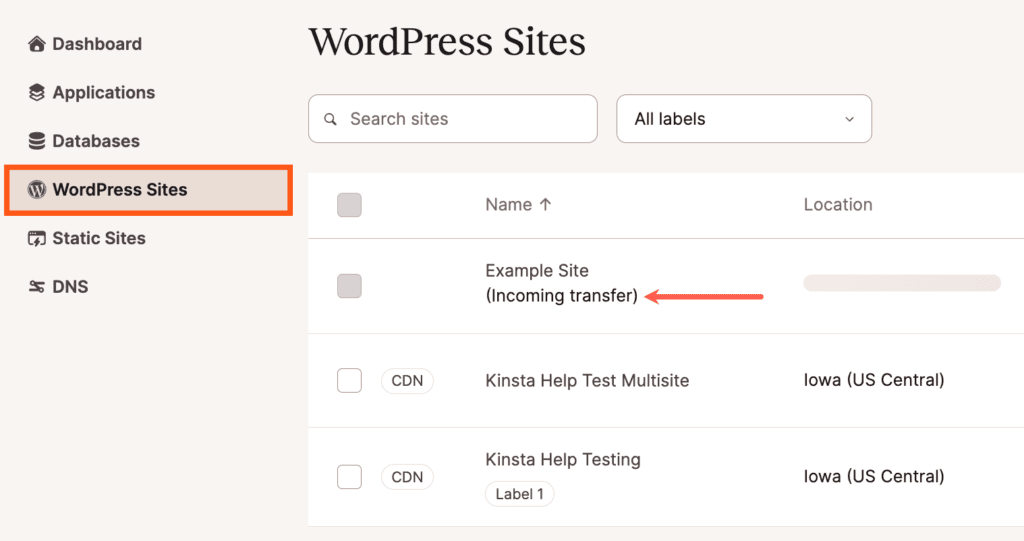
Per confermare il trasferimento del sito, il destinatario deve cliccare su Conferma trasferimento in MyKinsta. Se non desidera accettare la tua richiesta, può rifiutarla cliccando invece su Rifiuta trasferimento.
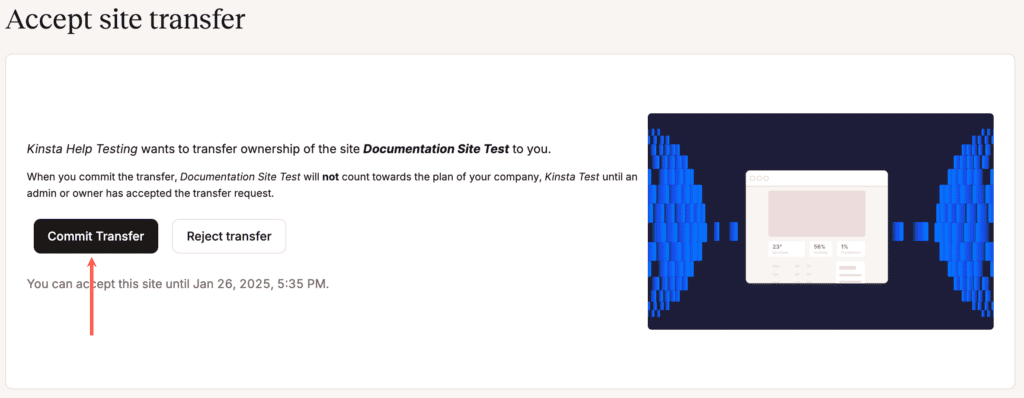
Per accettare il trasferimento dopo averlo confermato, deve cliccare su Accetta trasferimento.
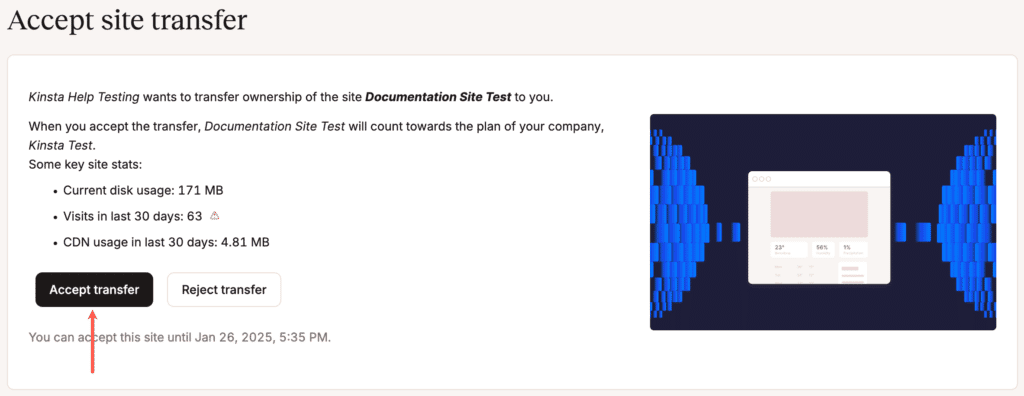
Se il sito oggetto del trasferimento include add-on attivi, l’azienda ricevente vedrà quali componenti aggiuntivi sono attivi. È necessario accettare il trasferimento con gli add-on. Se gli add-on non sono più necessari, è possibile annullarli al termine del trasferimento.
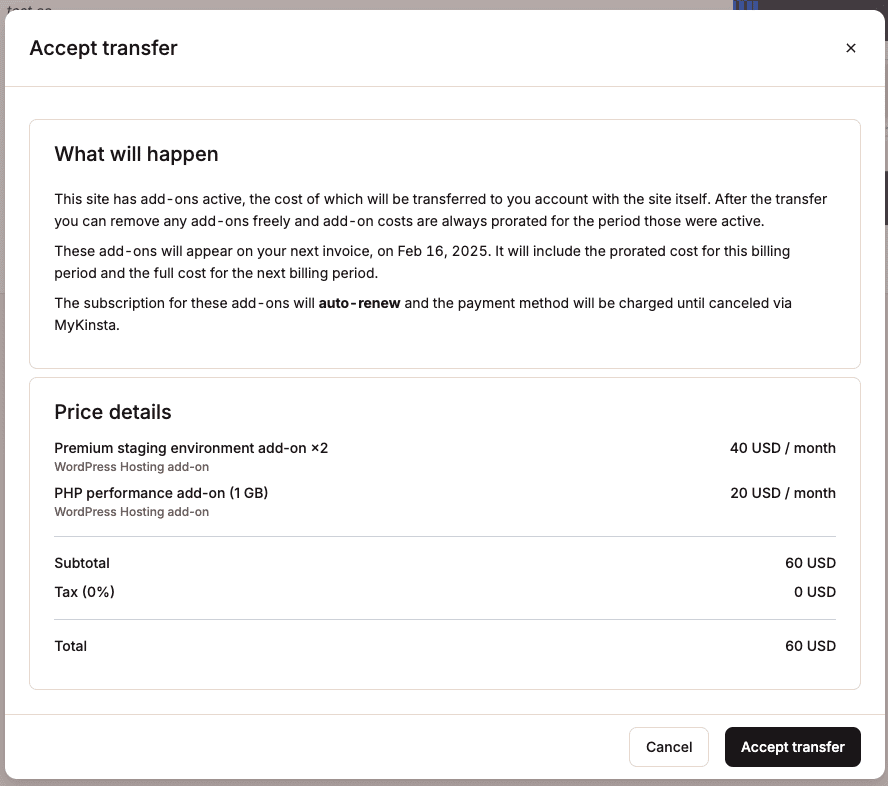
Se il piano dell’azienda di destinazione non dispone di un numero sufficiente di siti o di slot KinstaDNS per ricevere il sito in arrivo, gli verrà richiesto di aggiornare il proprio piano dopo aver accettato il trasferimento.
Se clicca su Annulla senza rifiutare il trasferimento, potrà comunque accettarlo entro 72 ore.
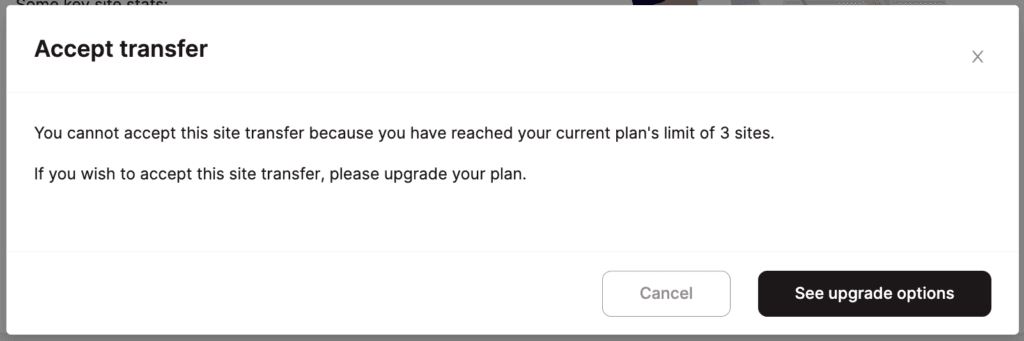
Dopo l’accettazione del trasferimento del sito, voi (proprietari dell’azienda di origine) e gli eventuali amministratori dell’azienda riceverete un’e-mail di notifica.